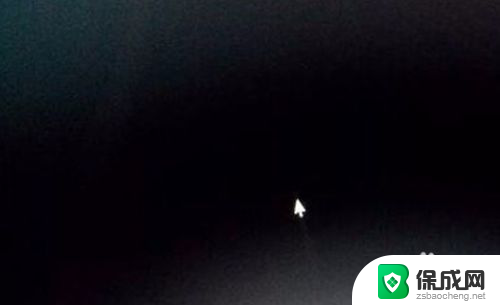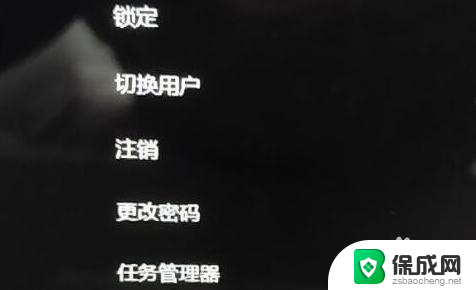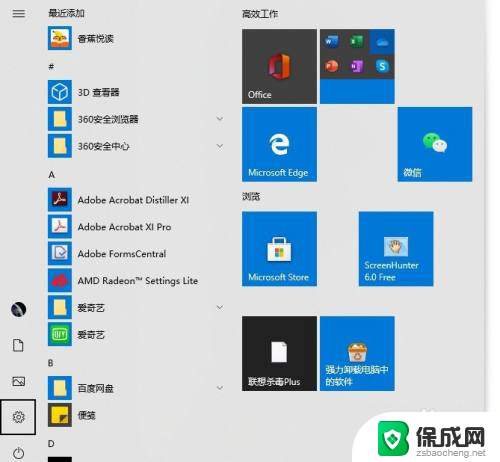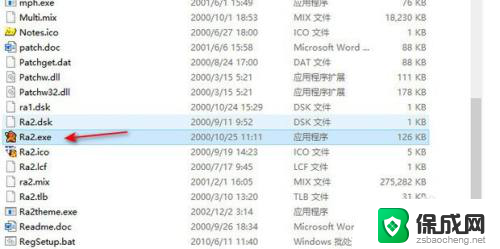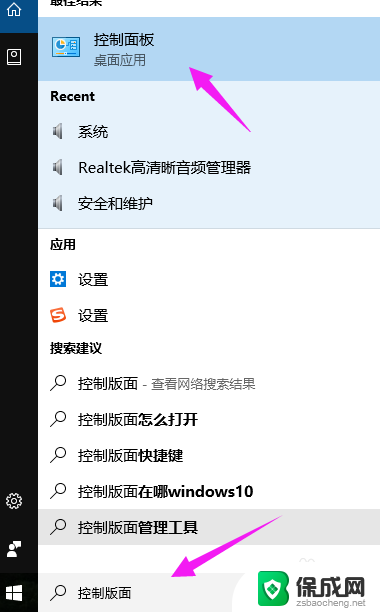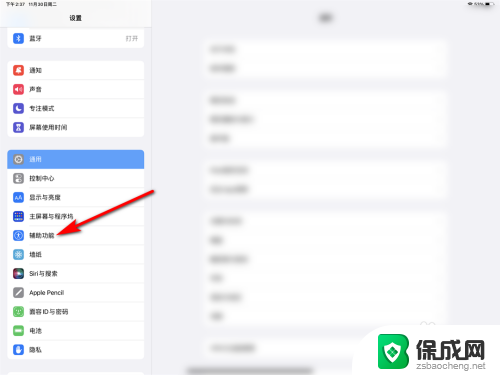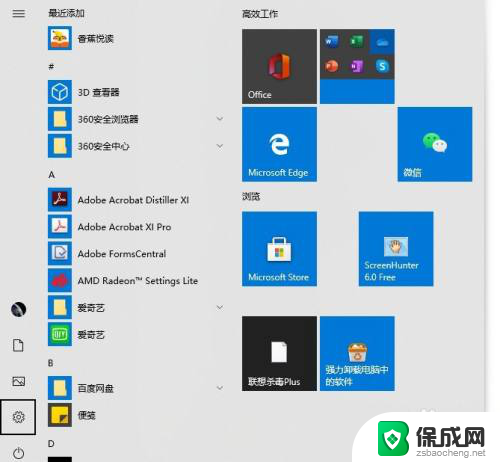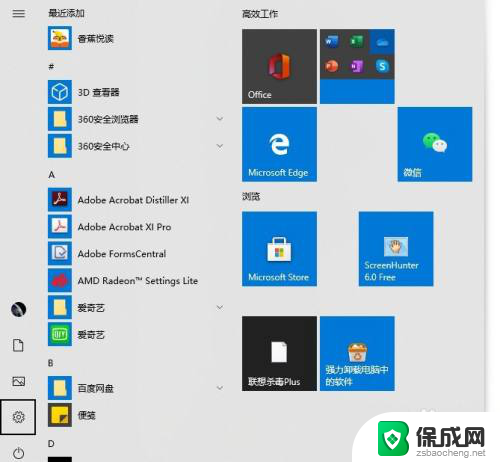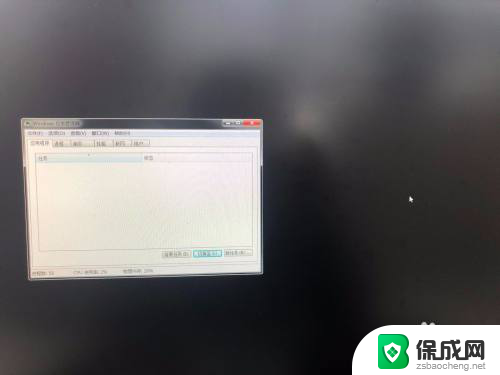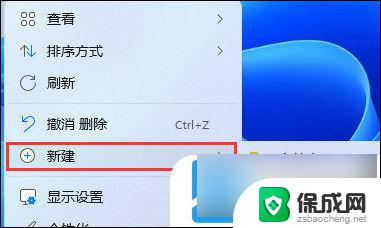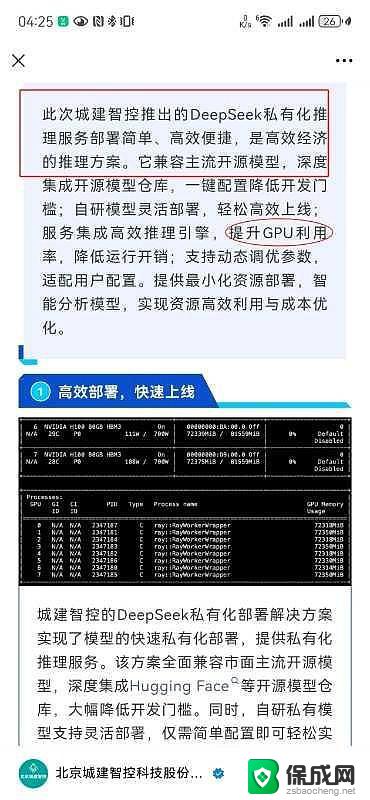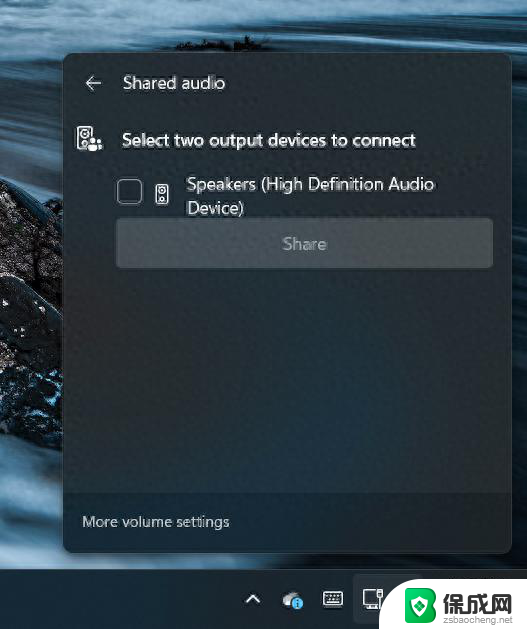win10黑屏只有一个鼠标箭头 Win10启动黑屏只有鼠标箭头解决方法
更新时间:2024-06-19 15:27:56作者:zsbaocheng
Win10黑屏只有一个鼠标箭头是许多用户在使用Windows 10系统时遇到的一个常见问题,当开机后只能看到一个鼠标箭头而无法看到桌面或任何其他图标时,用户可能会感到困惑和焦虑。这个问题并非无解,有一些简单的方法可以尝试解决这个困扰。在本文中我们将介绍如何应对Win10启动黑屏只有鼠标箭头的情况,并提供一些有效的解决方法。愿通过我们的帮助,您能够成功解决这一问题,恢复系统正常运行。
方法如下:
1.第一步采用快捷键ctrl+alt+del打开任务管理器。
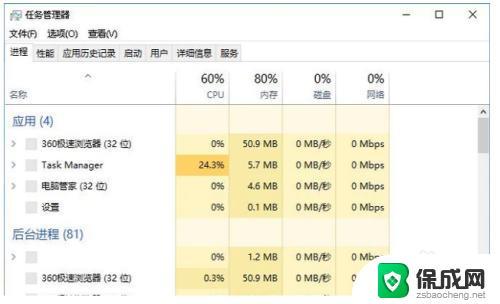
2.第二步然后点击文件,再点击:运行新任务。
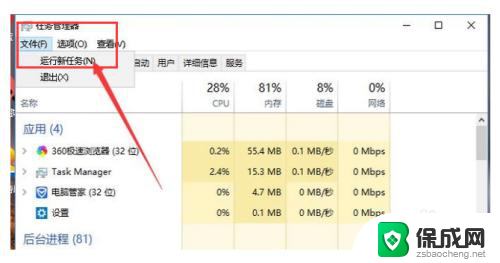
3.第三步在打开一栏中输入explorer.exe,并按下回车。之后屏幕就可以正常显示了。
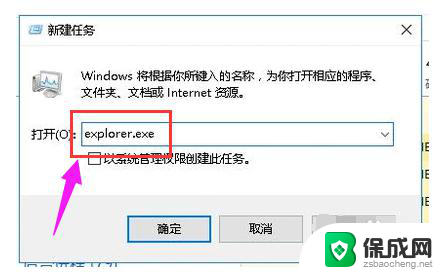
4.第四步按下快捷键win+r打开运行界面。然后输入msconfig,并按下回车键来执行这个命令。
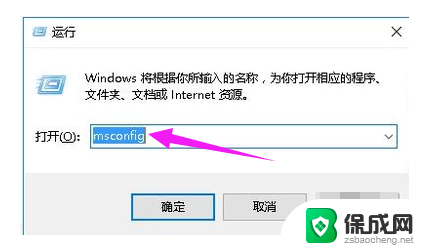
5.第五步然后进入系统配置界面,将“加载启动项”一栏取消勾选。
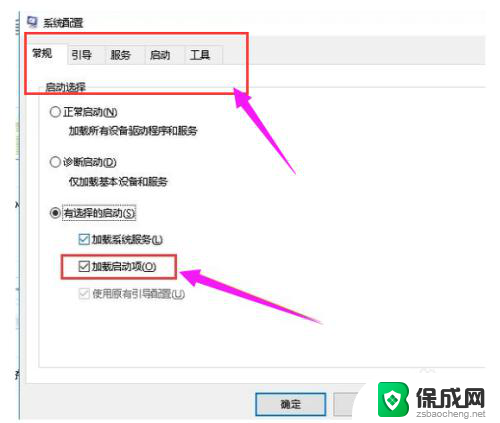
6.第六步最后将电脑中所有的杀毒软件、防护软件全部关闭掉再重启电脑就可以解决问题了。

以上就是关于win10黑屏只有一个鼠标箭头的全部内容,如果你遇到了相同的情况,可以按照以上方法来解决。